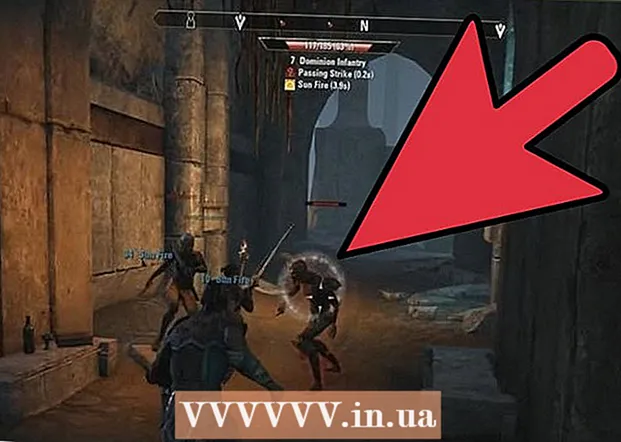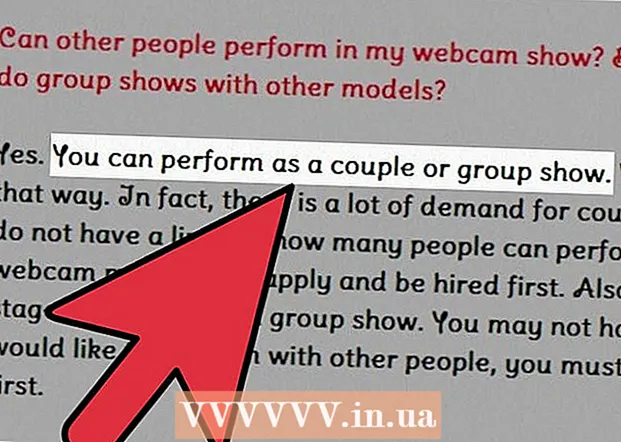Автор:
Helen Garcia
Дата Створення:
22 Квітень 2021
Дата Оновлення:
1 Липня 2024

Зміст
- кроки
- Метод 1 з 3: За допомогою розширення Favorites (Chrome, Firefox і Safari)
- Метод 2 з 3: Перенесення вручну
- Метод 3 з 3: Перенесення зі старого комп'ютера на новий
Функція AOL Favorites стає доступна після реєстрації свого облікового запису на сервісі AOL. Завдяки їй користувачі можуть додавати в закладки будь-який сайт і зберігати їх в своєму профілі. Для перенесення закладок в інший браузер можна використовувати спеціальне розширення або копіювати їх вручну. Також можна переносити обране з однієї версії AOL в іншу після покупки нового комп'ютера.
кроки
Метод 1 з 3: За допомогою розширення Favorites (Chrome, Firefox і Safari)
 1 Відкрийте сторінку AOL Favorites в вашому браузері. Розширення можна встановити для браузерів Chrome, Firefox або Safari. Якщо ви використовуєте Internet Explorer або інший браузер, то можна перенести обране вручну по одній закладці або завантажити один з підтримуваних браузерів, а потім перенести закладки автоматично.
1 Відкрийте сторінку AOL Favorites в вашому браузері. Розширення можна встановити для браузерів Chrome, Firefox або Safari. Якщо ви використовуєте Internet Explorer або інший браузер, то можна перенести обране вручну по одній закладці або завантажити один з підтримуваних браузерів, а потім перенести закладки автоматично. - Можна відкрити сторінку Favorites безпосередньо за посиланням aol.com/favorites/.
 2 Завантажте розширення Favorites. Натисніть кнопку «Download Now», щоб встановити його через провідник розширень вашого браузера.
2 Завантажте розширення Favorites. Натисніть кнопку «Download Now», щоб встановити його через провідник розширень вашого браузера.  3 Після встановлення розширення натисніть кнопку AOL Favorites.
3 Після встановлення розширення натисніть кнопку AOL Favorites. 4 Натисніть «Sign In» і введіть дані вашого профілю AOL.
4 Натисніть «Sign In» і введіть дані вашого профілю AOL. 5 Натисніть кнопку у вигляді шестерні в меню розширення Favorites.
5 Натисніть кнопку у вигляді шестерні в меню розширення Favorites. 6 Натисніть кнопку «Export», щоб експортувати Favorites в ваш браузер. Вибрані закладки стануть закладками в вашому браузері.
6 Натисніть кнопку «Export», щоб експортувати Favorites в ваш браузер. Вибрані закладки стануть закладками в вашому браузері.  7 Видаліть розширення (не обов'язково). Після експорту Favorites можете видалити розширення, якщо ви більше не плануєте його використовувати.
7 Видаліть розширення (не обов'язково). Після експорту Favorites можете видалити розширення, якщо ви більше не плануєте його використовувати.
Метод 2 з 3: Перенесення вручну
 1 Увійдіть в додатку AOL для ПК. При перенесенні лише декількох закладок простіше скопіювати їх вручну і перенести по одній.
1 Увійдіть в додатку AOL для ПК. При перенесенні лише декількох закладок простіше скопіювати їх вручну і перенести по одній.  2 Натисніть кнопку «Favorites». Для старих версій може також знадобитися натиснути «Favorite Places».
2 Натисніть кнопку «Favorites». Для старих версій може також знадобитися натиснути «Favorite Places».  3 Клацніть правою кнопкою миші по одному з сайтів, який ви хочете перенести, а потім вибирайте «Edit».
3 Клацніть правою кнопкою миші по одному з сайтів, який ви хочете перенести, а потім вибирайте «Edit». 4 Виділіть адреса сайту.
4 Виділіть адреса сайту. 5 Клацніть правою кнопкою миші по виділеному адресою і натисніть «Copy». Також можна натиснути Ctrl+C.
5 Клацніть правою кнопкою миші по виділеному адресою і натисніть «Copy». Також можна натиснути Ctrl+C.  6 Відкрийте браузер, в який ви хочете додати обране.
6 Відкрийте браузер, в який ви хочете додати обране. 7 Клацніть правою кнопкою миші по адресному рядку і виберіть «Paste». Також можна натиснути Ctrl+V.
7 Клацніть правою кнопкою миші по адресному рядку і виберіть «Paste». Також можна натиснути Ctrl+V.  8 Додайте адресу в рядок закладок браузера, натиснувши на кнопку закладки.
8 Додайте адресу в рядок закладок браузера, натиснувши на кнопку закладки. 9 Повторіть процес копіювання, вставки і створення закладки для інших обраних сайтів.
9 Повторіть процес копіювання, вставки і створення закладки для інших обраних сайтів.
Метод 3 з 3: Перенесення зі старого комп'ютера на новий
 1 Зайдіть в ваш обліковий запис AOL на старому комп'ютері. Найшвидшим способом передачі обраного зі старого комп'ютера на новий буде додати обране в особисту папку.
1 Зайдіть в ваш обліковий запис AOL на старому комп'ютері. Найшвидшим способом передачі обраного зі старого комп'ютера на новий буде додати обране в особисту папку. - Більш ранні версії AOL зберігають обрані закладки онлайн, тому вам не потрібно буде заходити в свій профіль AOL на старому комп'ютері. Ця дія потрібна тільки для AOL 10.
 2 Натисніть кнопку «Favorites». Виберіть «Manage Favorites».
2 Натисніть кнопку «Favorites». Виберіть «Manage Favorites».  3 Перетягніть обране в особисту папку. Назва особистої папки відповідає вашому ніку.
3 Перетягніть обране в особисту папку. Назва особистої папки відповідає вашому ніку.  4 Зайдіть в ваш обліковий запис AOL на новому комп'ютері.
4 Зайдіть в ваш обліковий запис AOL на новому комп'ютері. 5 Натисніть кнопку «Favorites». Виберіть «Manage Favorites».
5 Натисніть кнопку «Favorites». Виберіть «Manage Favorites».  6 Відкрийте особисту папку і перетягніть обране в головну папку «Favorites». При використанні AOL 10 це все, що від вас вимагається. При використанні старої версії читайте далі.
6 Відкрийте особисту папку і перетягніть обране в головну папку «Favorites». При використанні AOL 10 це все, що від вас вимагається. При використанні старої версії читайте далі.  7 Натисніть кнопку «Favorites» і виберіть «Import AOL Favorites».
7 Натисніть кнопку «Favorites» і виберіть «Import AOL Favorites». 8 Натисніть «Continue». AOL просканує вибрані закладки, збережені онлайн. Після завершення імпорту натисніть «OK».
8 Натисніть «Continue». AOL просканує вибрані закладки, збережені онлайн. Після завершення імпорту натисніть «OK».  9 Відкрийте особистий каталог в меню «Favorites».
9 Відкрийте особистий каталог в меню «Favorites». 10 Відкрийте папку, дата якої збігається з датою імпорту обраних файлів (сьогодні).
10 Відкрийте папку, дата якої збігається з датою імпорту обраних файлів (сьогодні). 11 Перетягніть всі обрані закладки з папки в головну папку «Favorites».
11 Перетягніть всі обрані закладки з папки в головну папку «Favorites».